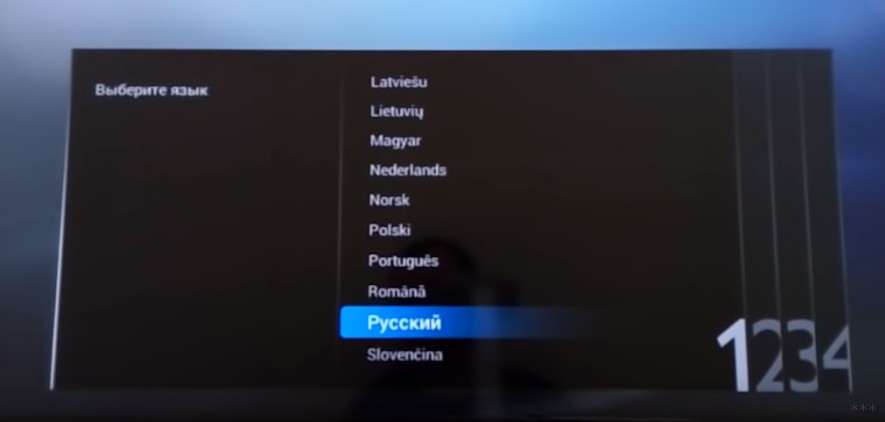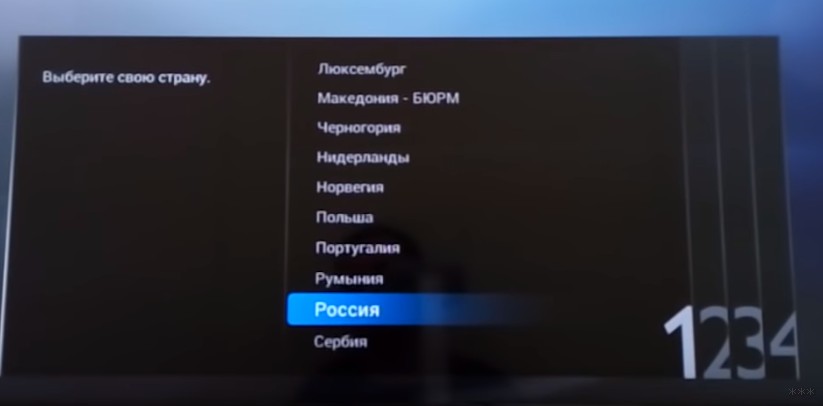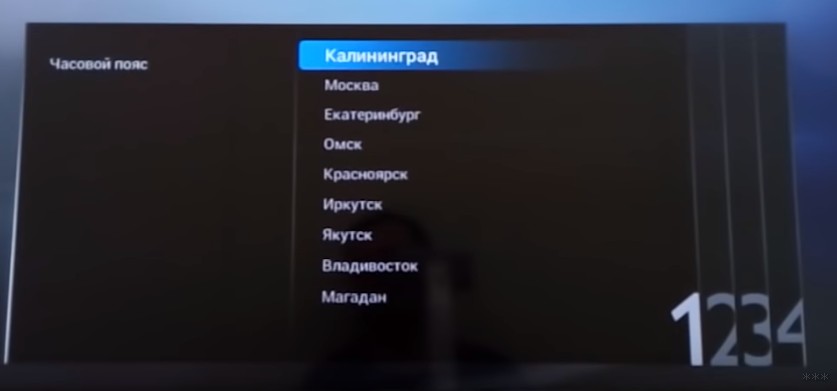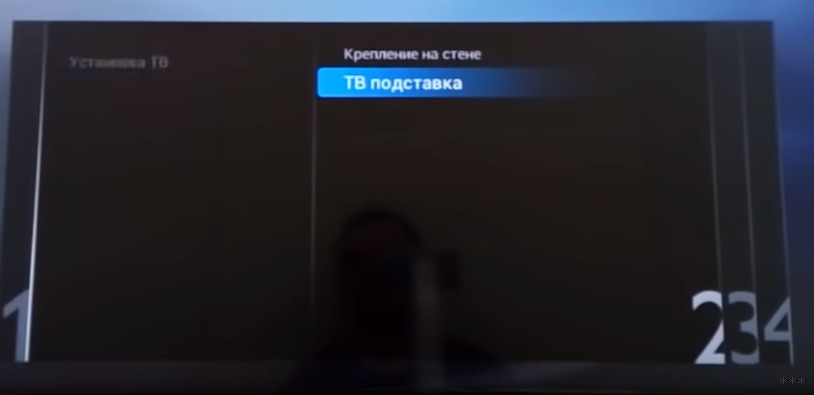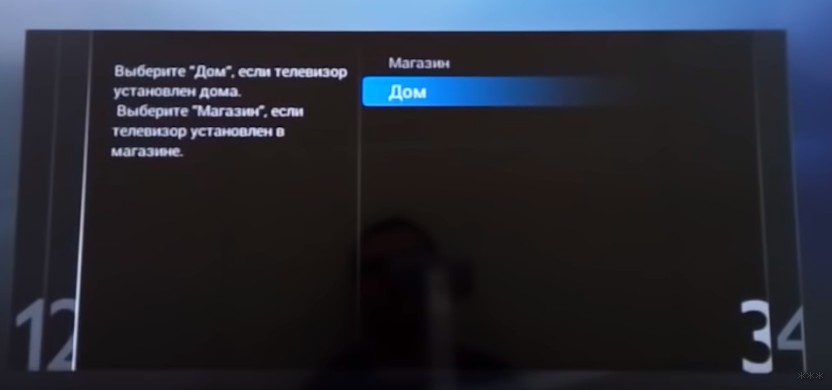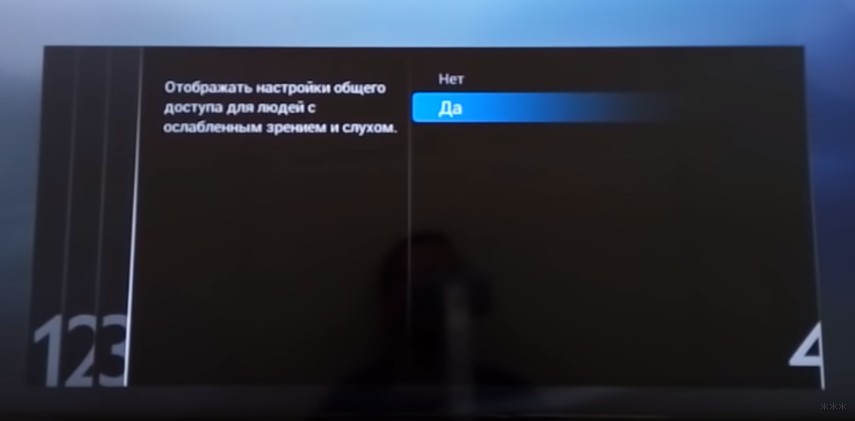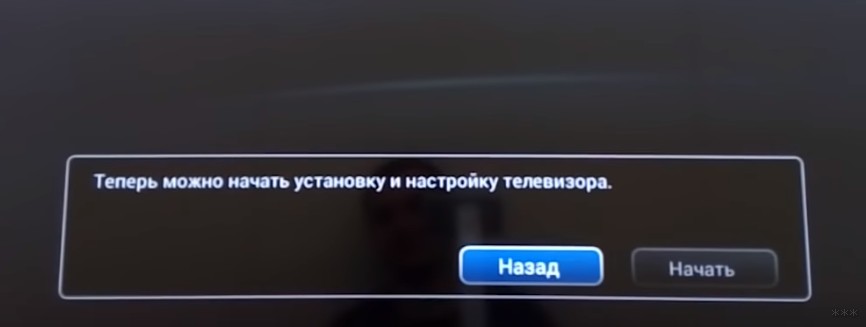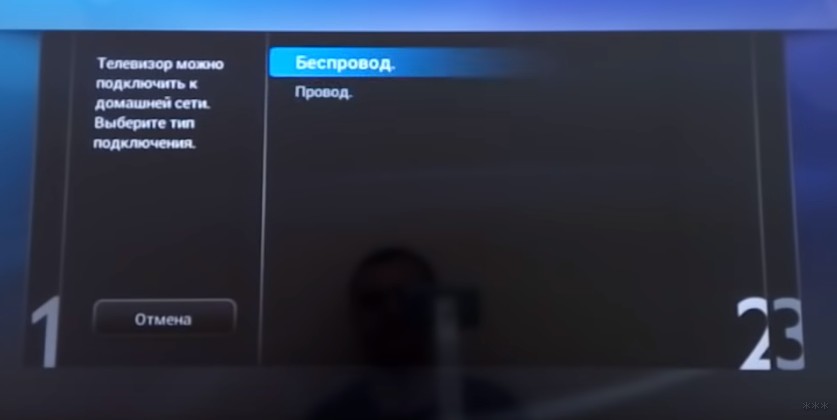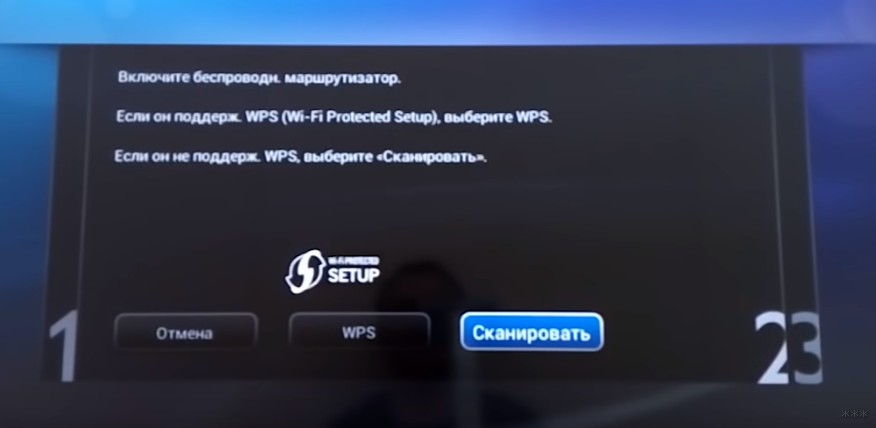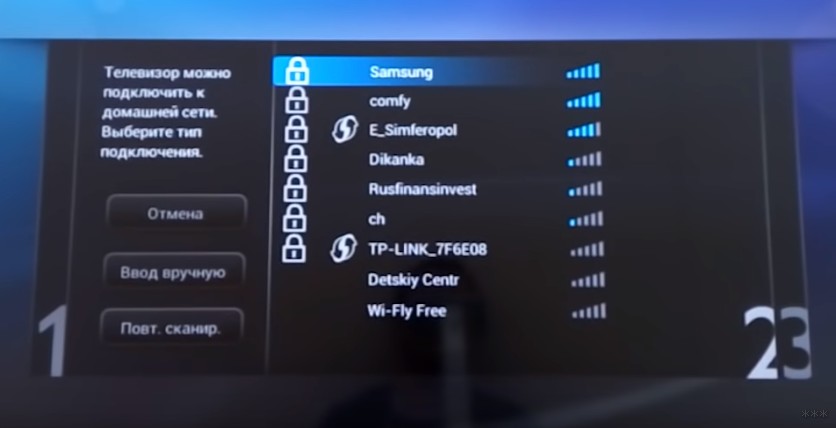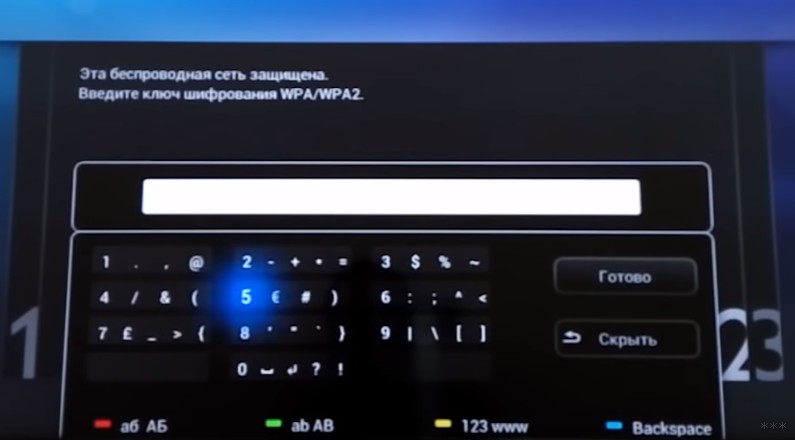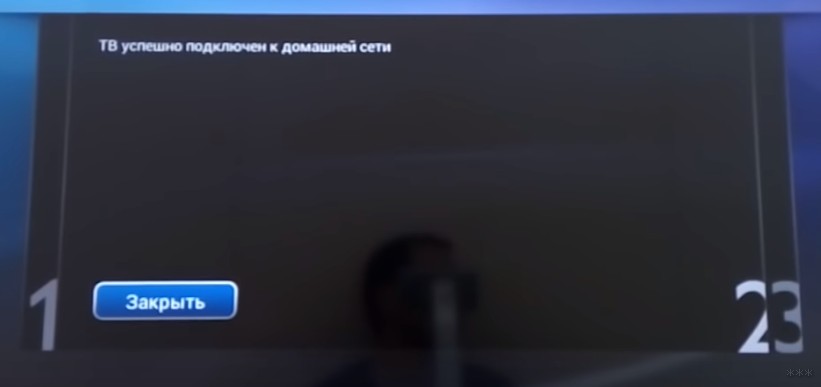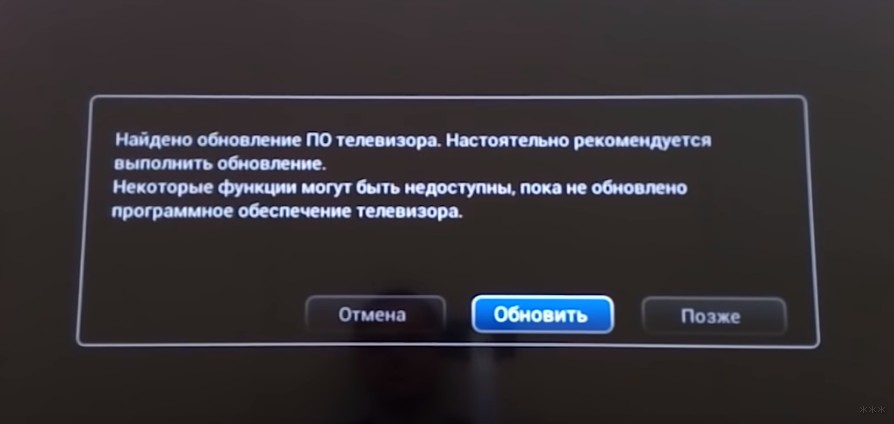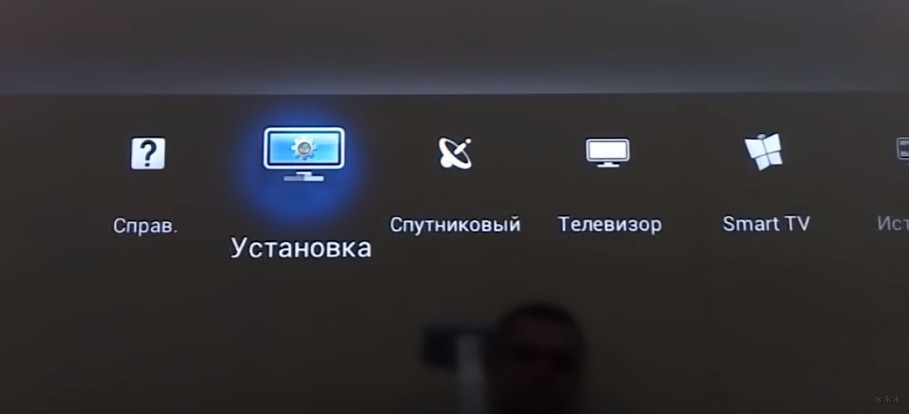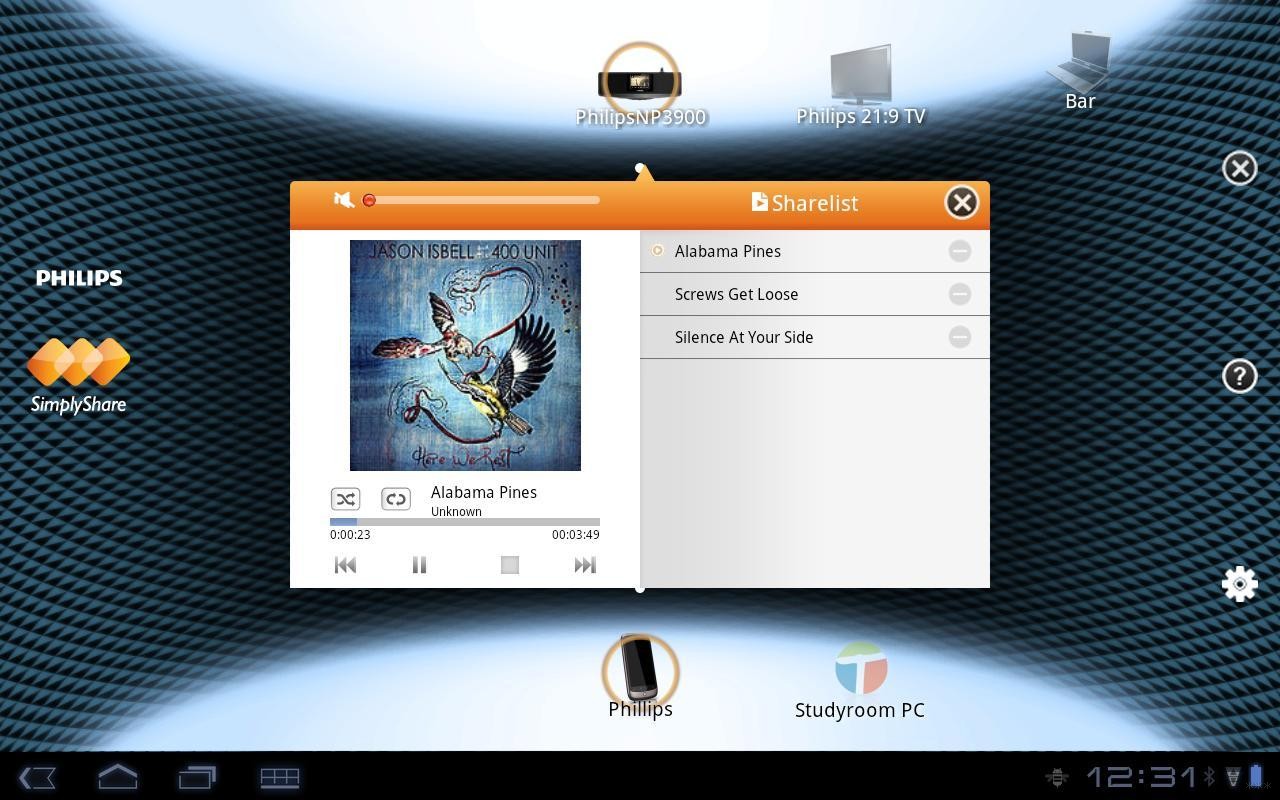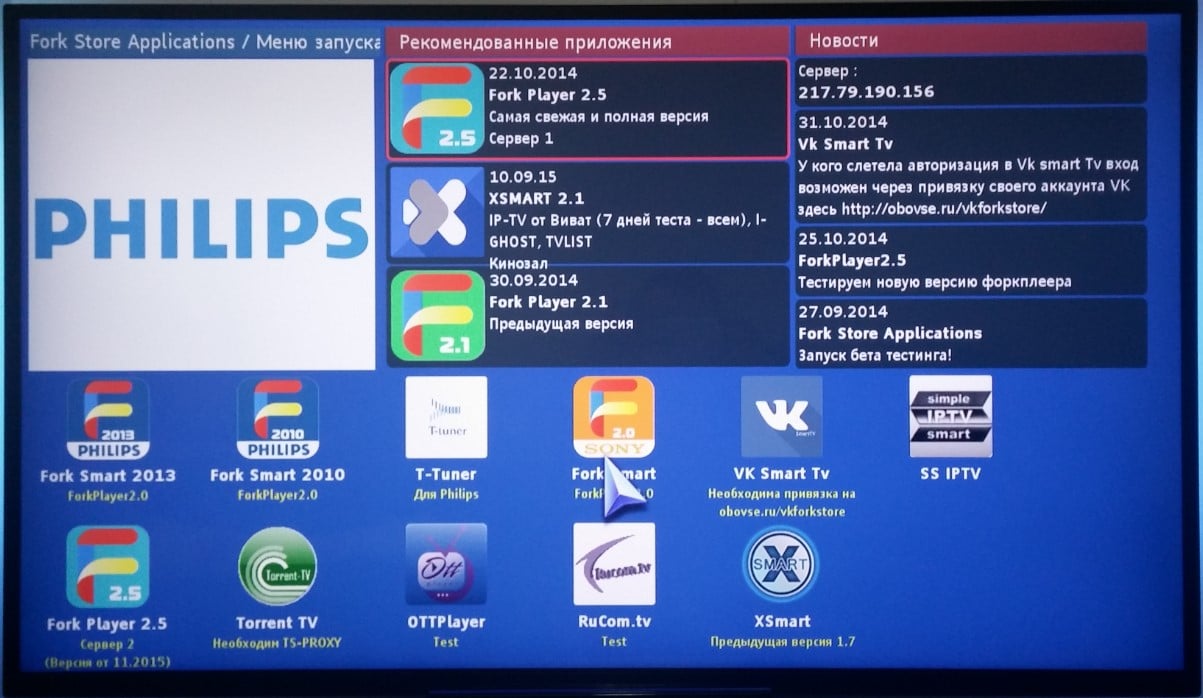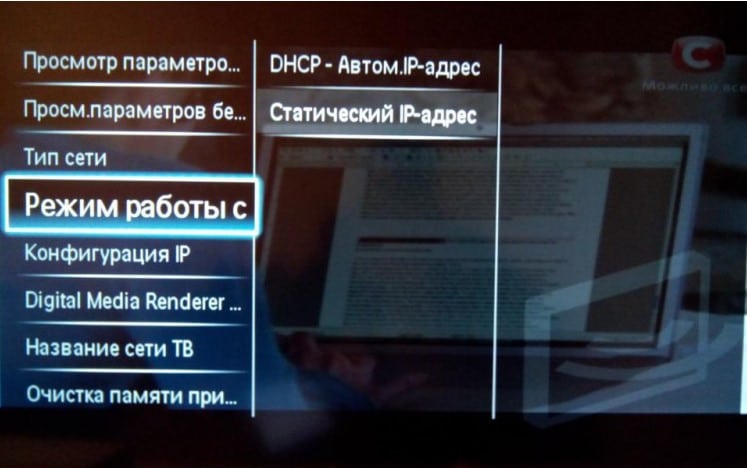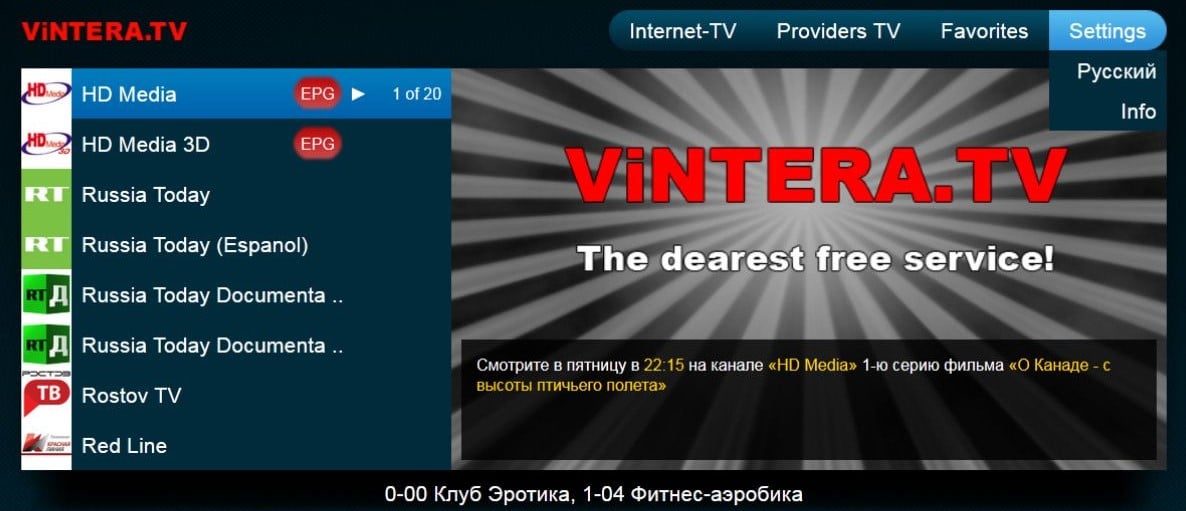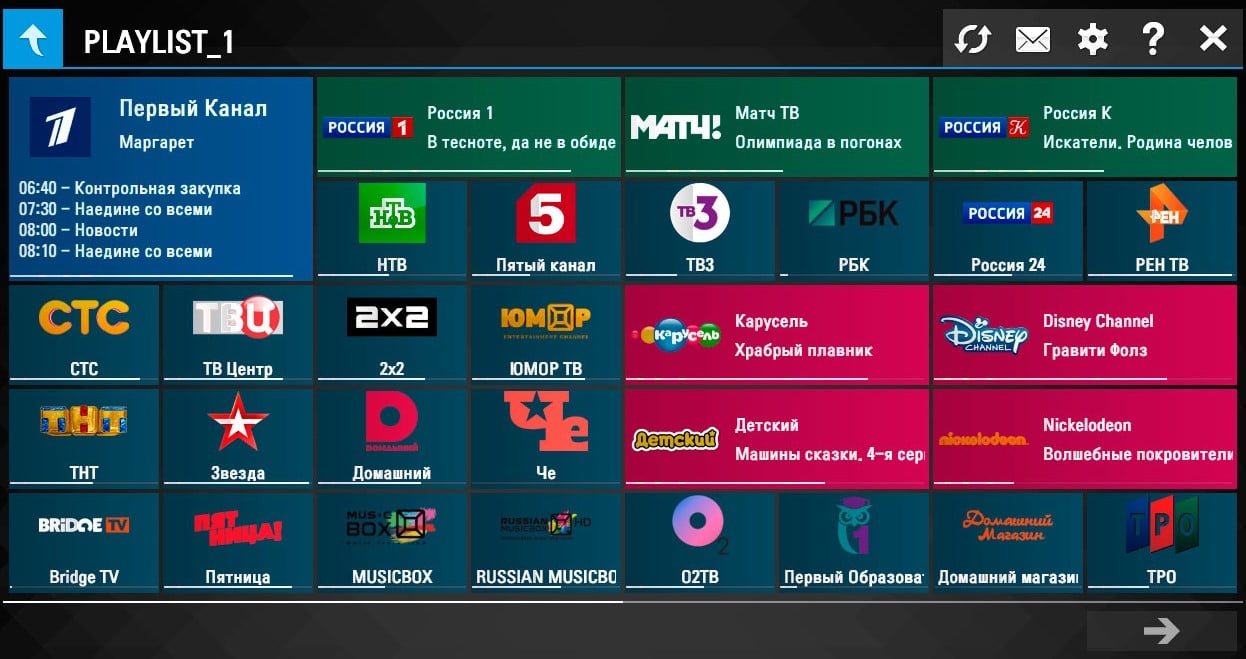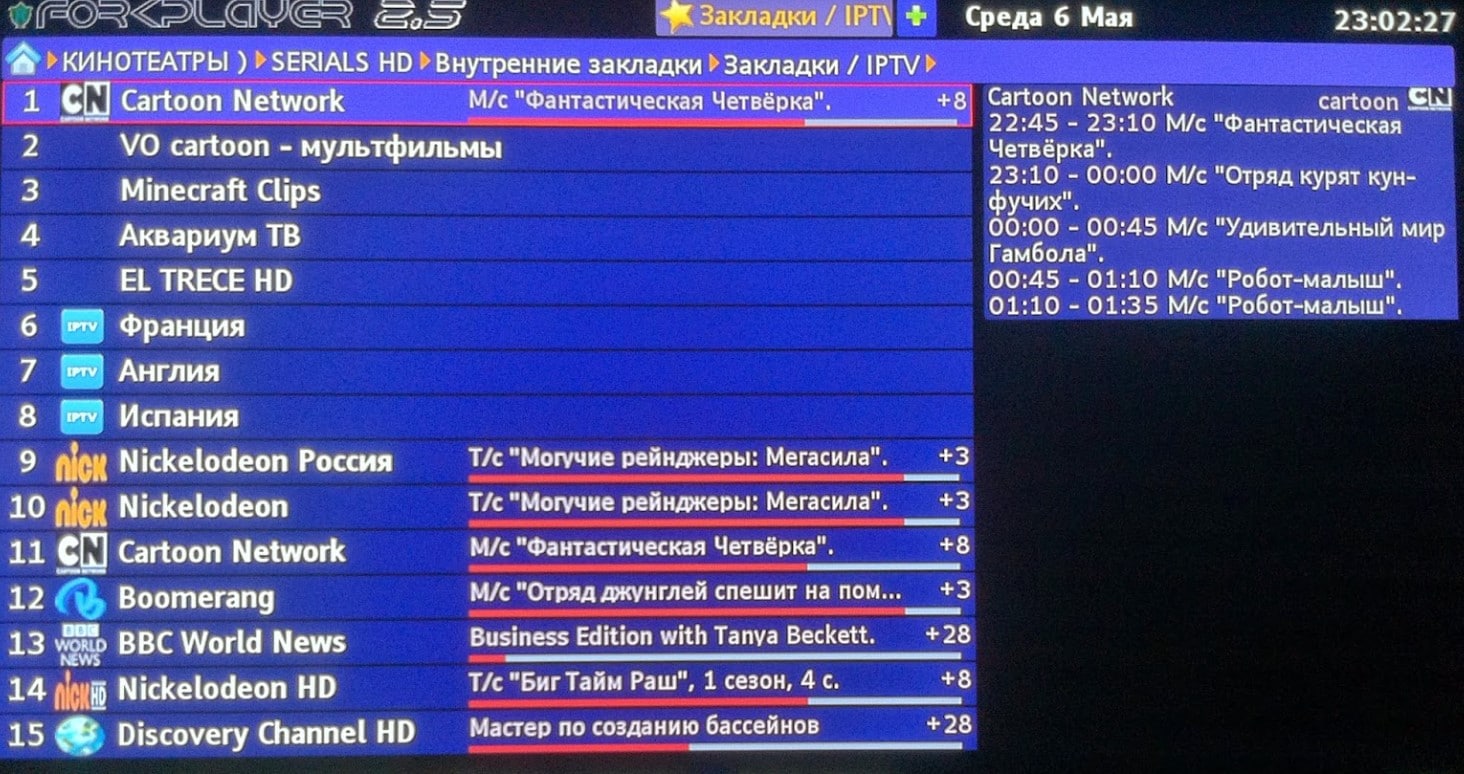- Настройка Smart TV Philips: пошаговое руководство в картинках
- Немного про SMART TV от Philips
- Настройка с нуля
- Базовая настройка
- Подключение к сети
- Обновление ПО
- Настройка каналов
- Установка приложений
- Клуб Philips
- Некоторые особенности
- Как настроить IPTV на телевизоре Philips Smart TV?
- Как подключить IPTV к телевизору Philips?
- Как настроить IPTV на телевизоре Philips?
- Что делать, если IPTV не работает?
- ТОП-3 приложения IPTV для Smart TV
- Vintera
- SS IPTV
- ForkPlayer
- Philips Smart TV: как пользоваться огромными возможностями своего телевизора
- Как настроить Смарт ТВ на телевизоре Philips
- Базовая настройка
- Подключение к сети
- Обновление ПО
- Настройка каналов
- Установка приложений
- Магазин Philips
- Использование переносного носителя
- Fork Player
- Регистрация в клубе Philips
- Неисправности и их устранение
Настройка Smart TV Philips: пошаговое руководство в картинках
Привет! Вы стали счастливым обладателем SMART TV Philips, но никак не можете настроить? Ничего страшного здесь нет. Все очень просто! Специально для таких как ты и была написана эта статья – чтобы упросить жизнь и спасти невосстанавливаемые нервы.
Но если вдруг что-то не получилось, или захотелось чего-то особенного – внизу статьи есть комментарии. Туда можно задать свой вопрос, помочь другим людям с их проблемой, или же просто поболтать на свободные темы.
Немного про SMART TV от Philips
Не хотелось бы разливать воды, но сейчас уже никого и не удивишь какими-то «умными» телевизорами. Лично я лютый поклонник LG, на худой конец Samsung. Но заметил, что наши читатели усердно переходят на телевизоры Sony Bravia и Philips. Чего там особенного, я так и не понял, видимо дело привычки, но ценник и функционал примерно одинаковые.
Телевизоры Philips функционируют на базе операционных систем WebOS или Android.
В последнее время появилась мода перехода на Андроиды – это и классно, и модно, и привычно, да и функций хоть отбавляй. Но и WebOS как переходная форма между мертвыми прошивками и полноценной «осью» тоже неплоха. И там, и там несложно подключить телек в Wi-Fi, настроить каналы да установить стороннее приложение. Этим вопросам и хотелось бы посвятить дальнейшее повествование.
Настройка с нуля
Приступаем к настройке телевизора Philips с нуля – будто вы только что принесли его домой. Ничего сложного нет просто делайте все по шагам и все обязательно получится. Но если что – вопросы можно задать в комментариях.
Базовая настройка
- Подключаем к сети. Включаем пультом. Телевизор должен включиться – как он при этом будет себя вести неизвестно, моделей очень много, версий тоже. Так что ваш интерфейс может различаться. В моем случае это так, в вашем может быть по-другому. Но суть обязательно останется той же самой. Так что смотрите и делайте по подобию.
- Выбираем язык – Русский.
- Выбираем страну – Россия
- Часовой пояс – просто берем город в вашем же часовом поясе. Сильно это ни на что не повлияет, но часы в телевизоре будут идти по нему:
- Способ установки ТВ – как ставили – на стоечное крепление или вешали на стенку:
- Дом или Магазин – выбираем Дом. Магазин нужен для демонстрации случайного видео в Магазине (наверняка видели, как несколько телевизоров показывают зазывающие демонстрационные видеоролики). Дома же настройки сразу переводим в боевой режим:
- Настройки для людей с ослабленным слухом и зрением – как угодно, можно и поставить, хуже не будет:
- И вот он нам предлагает сделать настройку. Нажимаем «Начать» (а что же мы раньше делали?!)
Подключение к сети
Можно было бы настроить каналы, но сначала предлагаю подключиться к своей беспроводной сети.
- Выбираем соответствующий пункт:
- Нажимаем «Подкл.», а далее выбираем тип – по Wi-Fi или проводное. Если по Wi-Fi – убеждаемся, что роутер включен и раздает сеть (а пароль от нее вы знаете), если проводное – просто не забудьте подключить провод от роутера до телевизора.
- Подключимся через Wi-Fi. Сразу получаем вот такую картинку:
- На почти всех роутера есть кнопочка WPS (покрутите его со всех сторон). Она позволяет подключаться без пароля. Т.е. нажимаете ее, выбираете пункт в этом меню WPS – все само сопряжется. Если же есть на руках пароль от сети, то жмем «Сканировать». Телевизор находит сети:
- Выбираем нужную и вводим пароль:
- Сеть подключена и интернет есть. Если же что-то пошло не так – перезагрузите телевизор, перезагрузите роутер, попробуйте ввести ПРАВИЛЬНЫЙ пароль или сделайте подключение через WPS:
Обновление ПО
Сразу же после подключения к интернету телевизор проверит обновления, а если найдет, то попросит у вас разрешения обновиться:
Обновите его без задней мысли. В другой момент вызвать проверку можно будет через меню «Smart TV» телевизора и пункт Обновления.
Настройка каналов
Нужно настроить обычные телевизионные каналы? Не проблема.
- Из главного меню выбираем пункт «Установка»:
- «Настройка каналов» (обычные эфирные или кабельные), для спутника есть соседняя кнопка «Настройки спутника»:
Далее начнется поиск каналов телевидения – просто ждите и все само настроится. На то они и умные телевизоры.
Процесс поиска каналов может занять до 10 минут – просто подождите.
Установка приложений
Самое сложное перед установкой программ – подключиться к интернету. Если вы это уже сделали, то дальше все просто. Ищете в своей прошивке нужный магазин приложений, и устанавливаете что-угодно. Ниже предлагаю к просмотру 2 видео по установке приложений для халявного IPTV с полной настройкой с нуля:
Самые популярные приложения для Philips Smart TV на текущий момент:
- Vintera TV – разные каналы.
- Youtube – просмотр видео с Ютуба.
- IVI – подборка фильмов.
- Skype – звонки.
- Tvigle – фильмы, мультики, сериалы.
- Angry Birds – да-да, те самые птички да еще на большой плазме.
- Explore 3D – просмотр 3D фильмов при поддержке.
Клуб Philips
Для некоторых функций для некоторых моделей необходимо зарегистрироваться в «Клубе Philips». Это на подобии учетной записи для Windows, AppleID или же Google аккаунта на Android. Подробности регистрации лучше посмотреть в официальном видео от Philips:
Т.е. нужно зайти к ним на сайт, зарегистрироваться и зарегистрировать свой телевизор. Тогда все функции Смарт ТВ разблокируются.
Некоторые особенности
Раздел для ознакомления с особенностями телевизоров Philips – для инструкции по настройке перейдите в следующие разделы.
Каждый производитель в свою модель да попытается что-то впихнуть особенного. В этом разделе будем размещать особенности и отличия некоторого функционала:
- SimplyShare – базовый функционал шаринга контента. В том же LG это SmartShare. В общем смысле речь идет о DLNA сервисе – возможности подключения к медиасерверам в домашней сети и воспроизведения с них фото, музыки, фильмов. И тут есть интересная особенность. Лично мой телевизор постоянно пытается сопротивляться новым форматам видео, и помогает только обновление телевизоров. Здесь же есть фича SongBird – докачки необходимых кодеков. На то он и Android, чтобы просто решать все проблемы.
- Control – функция дистанционного управления телевизоров по сети. Т.е. инфракрасный пульт удобен, но если он далеко, или с ним что-то случилось, можно поставить себе на телефон приложение «My Remote» и дальше щелкать по кругу любимые каналы.
- Сервис Net TV – приложение для просмотра видеоконтента в привычных сервисах вроде Youtube или Vimeo (список большой, но больше рассчитан не на наше советское пространство). Ютуб смотрится нормально, проверено. Для доступа к нему достаточно выбрать одноименный пункт из главного меню. На некоторых моделей его просто нет – просто живите без него.
- FunSpot – сервис Flash игр. Т.е. если раньше играть на телевизоре было в диковинку (не на приставке, а именно на телеке), то теперь он сам может запускать мелкие красивые игрушки.
- Запись – Филипсы могут делать отложенную запись передач через USB на флешку. На деревянных прошивках тех же LG такого функционала нет.
Вот и все, что касается настройки. Если есть какие-то вопросы или замечания – пишите их в комментарии. Будем отвечать и дополнять статью.
Источник
Как настроить IPTV на телевизоре Philips Smart TV?
Многие владельцы телевизоров со Smart не используют массу полезных возможностей операционной системы. Одна из интересных, простых в настройке и функциональных возможностей — IP-телевидение. Технология IPTV позволяет бесплатно смотреть каналы через интернет с любой точки мира, разной тематики. Только изначально нужно провести несложную процедуру подключения. Сейчас пойдет речь о том, как настроить IPTV на телевизоре Philips Smart TV .
Как подключить IPTV к телевизору Philips?
Перед тем, как смотреть IPTV на телевизоре Philips , нужно выбрать метод подключения:
- Через специальную приставку. Ее можем купить или взять в аренду у провайдера. Устройство получает возможность через роутер подключаться к IPTV-серверам и смотреть их в режиме реального времени без зависания.
- При помощи специального приложения. Все телевизоры от Philips после 2013 года выпуска со Smart TV поддерживают установку необходимых программ. Это более простой и абсолютно бесплатный способ, поэтому и предпочтительный в большинстве случаев.
Как настроить IPTV на телевизоре Philips?
Как смотреть IPTV на телевизоре Philips без приставки :
- Берем пульт и переходим в «Конфигурация» на телевизоре.
- Переходим в раздел «Настройки сети», а затем – на вкладку «Режим работы».
- Выбираем «Статический IP» и в строку «DNS1» заносим 178.209.065.067.
- Запускаем виджет Fork Player. Он может быть предустановленным или придется скачивать вручную.
- Осталось только добавить плейлист и можем смотреть телеканалы в интернете.
Что делать, если IPTV не работает?
Мы уже разобрались, как установить IPTV на телевизор Philips , но инструкции применимы лишь в классической ситуации. Бывают случаи, в которых идет не все гладко.
Если не работает IP-телевидение, рекомендуем:
- Перезагрузить телевизор.
- Ослабить настройки контроля со стороны антивирусных средств и других программ обеспечения безопасности в сети.
- Программа IPTV не работает после обновления. Рекомендуем ее удалить, а затем установить заново. Это помогает избавиться от многих проблем с приложениями.
- Низкая скорость интернета или другие проблемы со стороны провайдера. Следует проверить качество подключения на другом устройстве.
- Прошло много времени. Некоторые плееры перестают работать через какой-то промежуток времени.
ТОП-3 приложения IPTV для Smart TV
Существует немало программ, позволяющих смотреть IPTV на телевизоре, но не все из них удобны. Предлагаем небольшой набор лучших приложений для IP-телевидения.
Vintera
Простая программа с приятным интерфейсом и простым переходом между каналами (предыдущий, следующий). Она поддерживает добавление телеканалов в избранное для быстрого поиска лучших из них. Еще зеленой кнопкой на пульте можем менять размеры экрана: 4:3, 14:9, 16:9.
SS IPTV
Один из самых популярных проигрывателей для Smart TV, который обладает всем базовым функционалом. Он легко работает как с плейлистами в памяти телевизора, так и ссылками на них. Приложение обеспечивает просмотр телеканалов в высоком качестве и отличается достойной производительностью.
ForkPlayer
Часто встроенный проигрыватель, который также умеет работать с IP-телевидением. Он шустрый, не сильно нагружает телевизор, но есть некоторые сложности в его настройке. Так как его и устанавливать отдельно не нужно, то плеер можем считать одним из лучших вариантов.
Теперь IPTV на телевизоре Philips должно работать абсолютно исправно, при условии наличия доступа к широкополосному интернету. При пропускной способности более 30 Мбит/сек буферизации и подобных проблем быть не должно.
Источник
Philips Smart TV: как пользоваться огромными возможностями своего телевизора
Наконец-то приобрели многофункциональный, современный телевизор Philips Smart TV и хочется поскорее оценить все его способности? Но включив ТВ в сеть, совсем не понятно, с чего начинать: множество окошек и вкладок, сбивающих неопытного пользователя с верного пути, да еще и страшно что-то напутать, сбить или сломать.
Такая ситуация знакома многим, кто впервые приобрел подобную технику, но не стоит отчаиваться и бояться, пошаговая инструкция, приведенная ниже, даст исчерпывающие ответы на все возникшие затруднения.
Как настроить Смарт ТВ на телевизоре Philips
Большинство телевизоров Филипс с функцией смарт ТВ, начиная с 2014 года оснащаются операционной системой Android (именно для больших экранов, 48-55 дюйма, даже была создана специальная версия 4.2.2), но и имеются также и с фирменным ПО.
Однако все они имеют аналогичные способы настройки. Такие устройства не только способны транслировать телевизионные каналы, но и благодаря им можно полноценно пользоваться интернетом, а также просматривать файлы с других гаджетов (фотоаппарат, планшет и т.п.).
Следуя рекомендуемой последовательности, получится произвести подключение в самые кратчайшие сроки.
Базовая настройка
Настраивать телевизор с нуля – очень просто. Когда он только что был включен, нужно подстроить под себя все минимальные установки:
- новые устройства изначально предлагают выбрать язык, на котором удобно пользоваться владельцу. Полистать список и выбрать нужный (например, русский);
- далее необходимо указать свою страну. Интерфейс будет схож с предыдущим пунктом и среди всех стран найти требующуюся;
- следующим пунктом станет выбор часового пояса. Здесь необходимо отыскать свой город, и система автоматически подстроится к времени этого населенного пункта;
- дальше умный ТВ захочет узнать свой способ крепления (стене или подставке). Указать;
- после этого необходимо выбрать место, где телевизор установлен (магазин или дом). Важно выбирать именно Дом, так как в режиме Магазин, он предусматривает показ, не подходящий для домашнего просмотра;
- согласно своим потребностям, установить (или отказаться) от предложения системы отображать настройки доступа ”Для людей с проблемами слуха или зрения”. Если такой необходимости нет, то не выбирать.
Подключение к сети
Так как основным преимуществом Смарт ТВ от Филипс считается выход в сеть и просмотр роликов на большом экране, то подключение к интернету является ключевым пунктом для его полноценной работы. Разберем, как это сделать.
- Проверить свой роутер, уточнить пароль или способ подключения к нему. Если такого узла нет и пользоваться сетью придется напрямую, через провод, то подтянуть его, удостовериться в требующейся длине.
- На панели значков выбрать картинку Wi-Fi с подписью: “Подключение к сети”.
- Нажать “Подключится”, отметить, каким образом (беспроводное или проводное соединение).
- Если происходит сопряжение с роутером, то высветится окно, на котором будет предложено несколько вариантов:
- ввести пароль – сканировать. В списке доступных подключений выбрать свою, указать пароль;
- WPS – в этом случае можно соединить устройства между собой, обойдя ввод пароля. Достаточно лишь будет нажать на самом роутере кнопку с подписью WPS, а на телевизоре этот пункт, подключение произойдет автоматически.
После того, как все действия будут выполнены, выход в интернет должен быть беспроблемным. В случае, если произошел какой-то сбой или была допущена ошибка, рекомендуется выключить и включить телевизор, повторить манипуляции снова.
Обновление ПО
Когда Смарт ТВ позволили войти в сеть, он первым делом станет проверять обновления. Они необходимы, ведь за время, прошедшее с его производства, изготовитель, как правило, совершенствует технологию, исправляет ошибки в программном обеспечении, выпускает новые, улучшенные версии для своих продуктов.
Именно поэтому, если на экране высветится предложение произвести обновление ПО, нужно не отказываться и дать свое согласие нажав кнопку “Обновить”.
Настройка каналов
Чтобы смотреть телевизор, остается только настроить трансляцию телевизионных каналов, которые он будет показывать. Настройка ТВ для Смарт ТВ Филипс происходит следующим образом:
- найти на пульте кнопку домик, нажать на нее;
- в списке открывшегося меню поискать раздел “Конфигурация”;
- далее нужно выбрать пункт “Установка” и после указать на “Настройку каналов”;
- нажать на меню “Автоматической настройки”.
После этого телевизор сам начнет искать и устанавливать каналы. Процесс может занять некоторое время (до 10 минут), поэтому придется немного подождать.
Тем, кто принимает сигнал телеканалов через кабель или простую антенну, оптимальнее всего, пользоваться автоматической настройкой смарт телевидения, но для владельцев спутниковых антенн есть возможность настройки спутника и другие различные установки.
В будущем подобным образом можно искать новые каналы, но следует помнить, что после каждой такой переустановки последовательность и все данные о старых будут удалены.
Установка приложений
Все новые телевизоры Philips Smart TV выходят с завода с минимальным списком приложений. Поэтому чтобы расширить возможности своего цифрового устройства, рекомендуется установить их самостоятельно, ведь с умным телевизором можно многое:
- просматривать онлайн любимые фильмы, сериалы;
- общаться в социальных сетях;
- читать новости;
- звонить и многое другое.
Для этого существует несколько технологий, разберем каждую из них более подробно.
Магазин Philips
Филипс предлагает своим пользователям собственный магазин приложений, которые с легкостью можно скачать и установить на свой телевизор. Сделать это можно в такой последовательности:
- зайти в главное меню;
- нажать на картинку App Gallery;
- указать свое местожительство;
- дальше высветятся виджеты, доступные для скачивания;
- выбрать наиболее понравившейся, выделить его и добавить на свою страницу программ.
Использование переносного носителя
Вторым способом является установка приложения, которое было заранее скачано на ПК и загружено на флешку. Метод хорош в случае, когда в магазине нет нужной программы. Требуется лишь следовать определенному алгоритму:
- найти в интернете архив с необходимым приложением;
- отформатировать цифровой накопитель в формат FAT;
- на флешке создать новую папку, ее именем должно быть: Userwidget;
- вставить загруженный архив в созданную папку;
- подключить накопитель в разъем на Смарт ТВ.
Телевизор самостоятельно должен обнаружить и установить программу. Вскоре она появится в общем списке приложений.
Fork Player
Если подключится к этому сервису, то откроется огромное множество полезных программ, расположенных на нем. Схема немного непростая, но выполняя все по порядку, результат не заставит себя ждать. Необходимо сделать такие шаги:
- скачать в стандартном магазине программу под названием Megogo;
- настроить сетевое подключение своего ТВ;
- открыть настройки,
- выбрать “Параметры сети”;
- установить IP адрес на “Статический”;
- в строке DNS 1, нужно поменять обозначение на: 046.036.218.194 (085.017.030.089 или 217.079.190.156). Если первый вариант не подойдет и телевизор не сможет подключиться к интернету, то исправить цифры на второе и т.д.;
- открыть приложение Megogo и скачивать любое нужное приложение.
Регистрация в клубе Philips
Для разблокировки многих функций Смарт ТВ, нужно зарегистрировать его и себя в клубе Филипс. Сделать это можно так:
- зайти на официальный сайт (philips.ru);
- найти раздел “Зарегистрировать продукт”;
- откроется страница регистрации новой учетной записи, заполнить анкету (поля, обозначенные звездочкой обязательны), указать адрес электронной почты;
- подтвердить свое согласие на обработку конфиденциальных данных, поставить (или убрать) галочку, указывающую на разрешение отправлений уведомлений об акциях и новостях компании;
- выбрать пункт “Создать учетную запись”.
На указанную почту придет письмо с подтверждением регистрации, нажать на требующуюся ссылку и профиль будет создан.
Теперь необходимо зарегистрировать на сервере свое устройство:
- зайти в личный кабинет;
- войти в систему;
- выбрать пункт “Регистрация продукта”, нажать на плюс;
- ввести номер модели телевизора, выбрать его в высветившемся списке;
- указать дату приобретения;
- написать серийный номер (посмотреть можно на корпусе прибора).
При необходимости заполнить другие поля. После этого устройство будет подтверждено и можно будет пользоваться всеми преимуществами, которые дает своим клиентам компания Филипс.
Неисправности и их устранение
Во время настройки, а также использования Смарт ТВ, могут возникнуть некоторые неприятности:
- не включается подсветка дисплея – нужно найти в настройках раздел “Управление яркостью” и попробовать ее отрегулировать;
- Смарт ТВ недоступно – проверить обновление ПО; исправно ли проводное соединение; очищена память всех приложений; верно установлены дата и время; есть доступ в интернет;
- не открываются приложения – уточнить, проблема со всеми или же только с одним. Попробовать очистить кэш, проверить обновления в магазине.
При обнаружении любого зависания, рекомендуется перезагрузить свой ТВ, возможно произошел сбой в работе.
Подведя итог, можно отметить основные пункты настройки телевизора Филипс с функцией Смарт ТВ. Главное – это не торопиться и выполнять все постепенно:
- произвести установку базовых настроек (язык, страна и т.п.);
- подключить устройство к интернету;
- проверить обновления и настроить каналы;
- установить любимые приложения.
Главное сделано. Теперь можно пользоваться современным продуктом, а когда появится свободное время, зарегистрировать его на сайте Филипс.
Источник